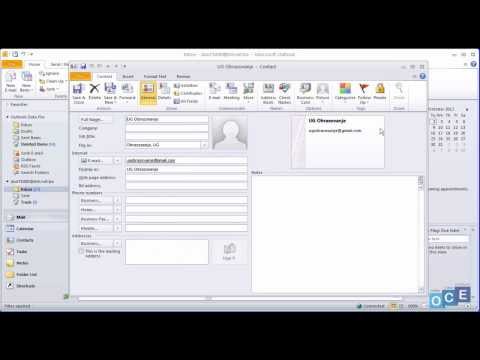
Садржај
Радни лист лутрије помаже играчима да прате бројеве лутрије, и прошле и садашње. Многи играчи мисле да могу предвидјети шаблон у бројевима лутрије гледајући горе наведене бројеве. Они такође користе радни лист да упореде своје изборе са бројевима последњих победника. Таблице лутрије се могу примијенити на било коју врсту игре у којој играч бира бројеве. За сваку врсту игре можете креирати другу табелу, без обзира на то колико бројева користите или колико често играте.
Упутства

-
Идите на званични веб сајт игре. Преузмите бројеве као текстуалну датотеку.
-
Отворите Мицрософт Екцел и увезите датотеку. Идите на "Филе> Опен" и промените тип датотеке на "Тект Филес".
-
Отворите текстуалну датотеку коју сте преузели у првом кораку. Изаберите "Делимитед" или "Фикед Видтх". "Делимитед" је када зарез или размак раздвајају текст. Друга опција се користи када постоје колоне са размаком између њих. Можете имати преглед како ће датотека бити у прозору испод опција.
-
Изаберите "Нект" да бисте довршили чаробњака. Потребно је да изаберете формат за приказивање података. Пошто ће подаци приказивати различите датуме и бројеве, изаберите "Опште".
-
Организујте податке тако што ћете отићи на "Дата> Сорт." Сортирајте сваку колону по жељи.
-
Направите табелу или табелу за сваку врсту игре на срећу. Такође креирајте табелу са истим колонама за ваше сопствене бројеве.
Како
- Имајте листу лутријских сајтова у вашим омиљеним како бисте им лакше приступили.
- Након првог преузимања, може вам бити практичније да уносите бројеве који се извлаче једном недељно.
Обавештење
- Направите резервну копију радног листа лутрије сваки пут када увезете нове податке јер их можете случајно замијенити.